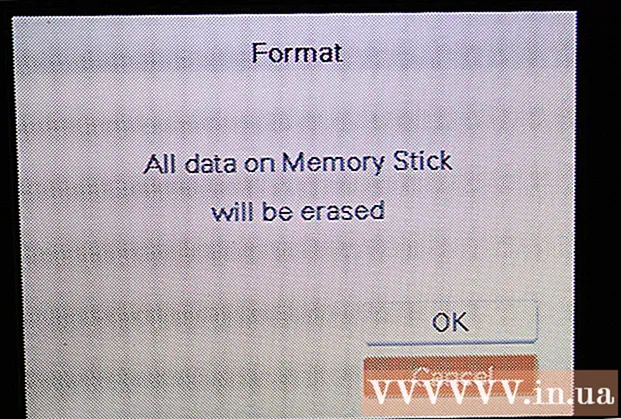লেখক:
Monica Porter
সৃষ্টির তারিখ:
17 মার্চ 2021
আপডেটের তারিখ:
27 জুন 2024
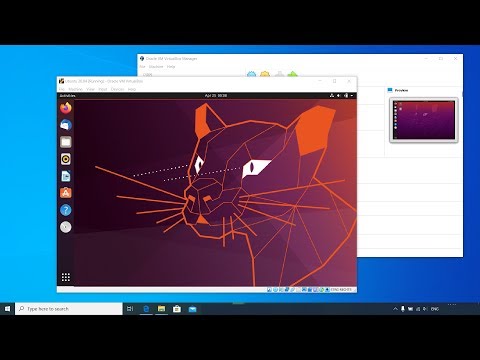
কন্টেন্ট
আপনি কি কখনও উবুন্টু ইনস্টল করার চেষ্টা করেছেন কিন্তু আপনার কম্পিউটারে উবুন্টু চালানোর জন্য পর্যাপ্ত জায়গা নেই? এই নিবন্ধটি আপনাকে আপনার বর্তমান কম্পিউটারে সেটিংস পরিবর্তন না করে কীভাবে ভার্চুয়ালবক্সের মতো ভার্চুয়াল মেশিন তৈরি করতে পারে অন্য অপারেটিং সিস্টেম ব্যবহার করতে। এই নিবন্ধটি ভার্চুয়ালবক্স ইনস্টল করতে এবং প্রথম ভার্চুয়াল মেশিন স্থাপন, উবুন্টুকে কীভাবে ডাউনলোড, প্রস্তুত এবং ইনস্টল করতে হবে সে বিষয়ে আলোকপাত করবে।
পদক্ষেপ
6 এর 1 ম অংশ: উবুন্টু ডাউনলোড করুন
উবুন্টু হোমপেজে যান এবং ডাউনলোডটি খুলুন।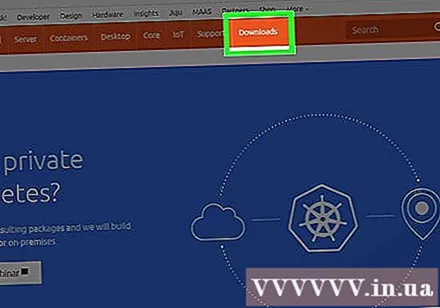
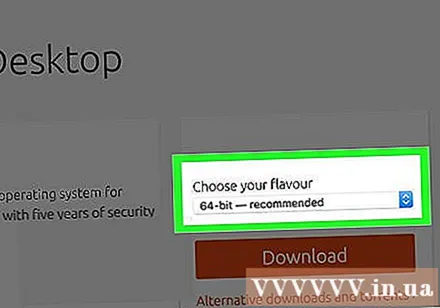
ডায়ালগ বাক্সে উপযুক্ত কাঠামো চয়ন করুন।
উবুন্টু (জিনোম) ডাউনলোড শুরু করতে "ডাউনলোড শুরু করুন" বোতামে ক্লিক করুন। বিজ্ঞাপন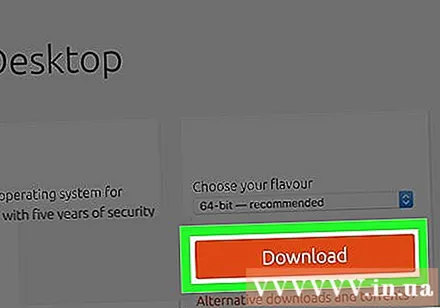
6 এর 2 অংশ: ভার্চুয়ালবক্স ইনস্টল করা
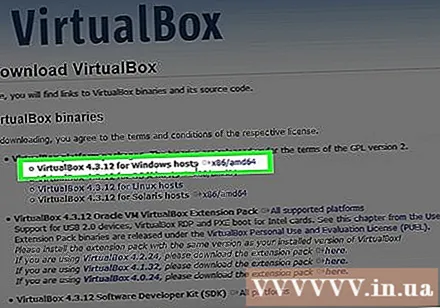
ভার্চুয়ালবক্সের সর্বশেষতম সংস্করণটি ডাউনলোড করুন। ভার্চুয়ালবক্স ওয়েবসাইটটি দেখুন এবং ডাউনলোডটি খুলুন। উইন্ডোজ, ম্যাক এবং লিনাক্সের সাথে সামঞ্জস্যপূর্ণ এমন সংস্করণ রয়েছে। আপনার কম্পিউটারটি কোন অপারেটিং সিস্টেমটি চলছে তা আপনি যদি নিশ্চিত না হন তবে "x86 / amd64" এ ক্লিক করে উইন্ডোজ সংস্করণটি শুরু থেকেই ডাউনলোড করুন।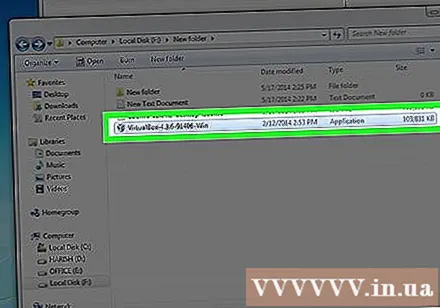
ইনস্টলেশন শুরু হয়। পড়ুন এবং লাইসেন্স চুক্তিতে সম্মত হন। ইনস্টলারটির নতুন সংস্করণগুলি ("সেপ্টেম্বর 9, 2014" এ 4.3.16 প্রকাশিত হয়েছে) ইনস্টলেশনের সময় লাইসেন্স চুক্তিটি দেখায় না।
"আমি গ্রহণ করি" নির্বাচন করুন এবং তারপরে চালিয়ে যেতে "পরবর্তী" ক্লিক করুন।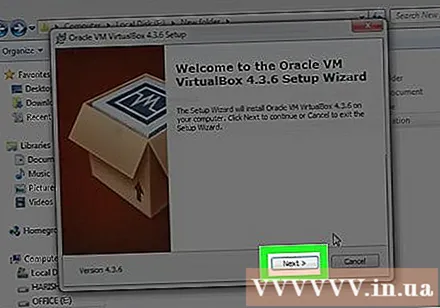
ইউএসবি, নেটওয়ার্ক বা পাইথন সমর্থন ইনস্টল না করা চয়ন করুন। প্রতিটি বিকল্পের পাশের ধূসর আইকনে ক্লিক করুন এবং লাল এক্স বা "সম্পূর্ণ বৈশিষ্ট্যটি উপলভ্য হবে না" নির্বাচন করুন। চালিয়ে যেতে "পরবর্তী" এ ক্লিক করুন। যদি এটি ভার্চুয়াল মেশিন ব্যবহার করে আপনার প্রথমবার হয়, তবে এটি ভার্চুয়ালবক্স ইনস্টল করা এবং আনইনস্টল করা সহজতর করে কাস্টম ড্রাইভারগুলি ইনস্টল করার প্রয়োজনীয়তা দূর করবে। আপনি যদি কখনও ভার্চুয়াল মেশিনের সাথে কাজ করেন তবে আপনি এই বিকল্পগুলি চয়ন করতে পারেন।
কুইক লঞ্চ বার ডায়ালগ বক্সটি চেক করুন এবং চালিয়ে যেতে "পরবর্তী" ক্লিক করুন।
ভার্চুয়ালবক্স ইনস্টল করতে "ইনস্টল করুন" এ ক্লিক করুন।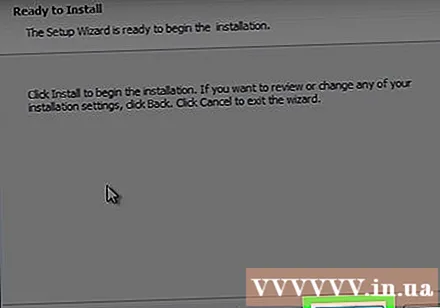
ভার্চুয়ালবক্স খুলতে "সমাপ্তি" ক্লিক করুন। বিজ্ঞাপন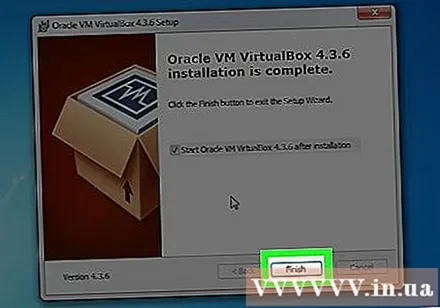
6 এর অংশ 3: একটি নতুন ভার্চুয়াল মেশিন তৈরি করা
ভার্চুয়ালবক্সে, ভার্চুয়াল মেশিনগুলি ইনস্টল করতে উইজার্ডটি চালু করতে "নতুন" বোতামটি ক্লিক করুন।
ভার্চুয়াল মেশিনটির নাম দিন এবং অপারেটিং সিস্টেমটি চয়ন করুন। "পরবর্তী" ক্লিক করুন। এই উদাহরণে, আপনি উবুন্টু ইনস্টল করবেন।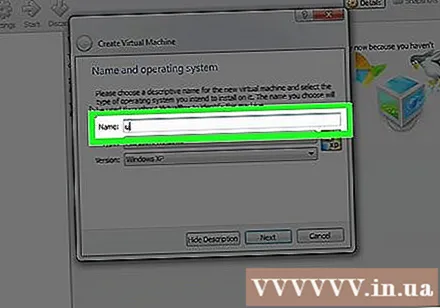
- নাম ক্ষেত্রে কোনও নাম টাইপ করুন (যেমন উবুন্টু বা লিনাক্স)। "অপারেটিং সিস্টেম" এর জন্য, "লিনাক্স" নির্বাচন করুন। সংস্করণটি স্বয়ংক্রিয়ভাবে "উবুন্টু" এ ডিফল্ট হবে। হয়ে গেলে "নেক্সট" এ ক্লিক করুন।
ভার্চুয়াল মেশিন দ্বারা ব্যবহৃত মেমরির পরিমাণটি নির্বাচন করুন এবং "পরবর্তী" ক্লিক করুন। পূর্ববর্তী পদক্ষেপে অপারেটিং সিস্টেমটি নির্বাচন করার সময়, ভার্চুয়ালবক্স স্বয়ংক্রিয়ভাবে মেমরির সঠিক পরিমাণের পরামর্শ দেবে। যদি নম্বরটি সঠিক না হয় তবে আপনি স্লাইডারটি টেনে আনতে বা ডায়লগ বাক্সে একটি নতুন নম্বর লিখতে পারেন। হয়ে গেলে "নেক্সট" এ ক্লিক করুন।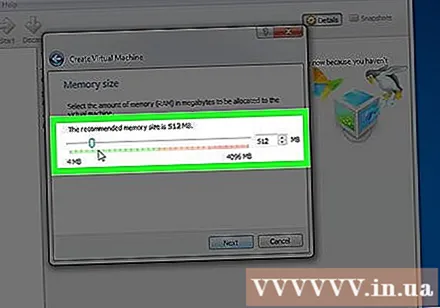
একটি নতুন ভার্চুয়াল হার্ড ড্রাইভ তৈরি করতে "পরবর্তী" ক্লিক করুন, তারপরে আবার "পরবর্তী" ক্লিক করুন। এটি একটি নতুন ভার্চুয়াল হার্ড ড্রাইভ তৈরির দ্বিতীয় উইজার্ড খোলার।
আপনার প্রয়োজনের উপর নির্ভর করে "স্থির আকারের স্টোরেজ" বা "গতিশীলভাবে স্টোরেজ বিস্তৃত সংগ্রহ" নির্বাচন করুন। একটি স্থির ক্ষমতা সংগ্রহস্থল হোস্ট অপারেটিং সিস্টেমের ভার্চুয়াল হার্ড ড্রাইভের পরিমাণ (উদাহরণস্বরূপ হোস্ট ওএস হার্ড ড্রাইভে 8 গিগাবাইটের ভার্চুয়াল হার্ড ড্রাইভ 8 জিবি হবে)। পরিবর্তনযোগ্য ক্ষমতা সংগ্রহস্থলটি হার্ড ড্রাইভে থাকা উবুন্টুর আকার মাত্র, তবে সীমা না পৌঁছানো পর্যন্ত ফাইল যুক্ত হওয়ার সাথে সাথে আকারটি পরিবর্তিত হবে (যেমন ভার্চুয়াল হার্ড ড্রাইভে একটি 1 মেগাবাইট ফাইল রয়েছে। ভার্চুয়াল হার্ড ড্রাইভটি হ'ল 1 মেগাবাইট Then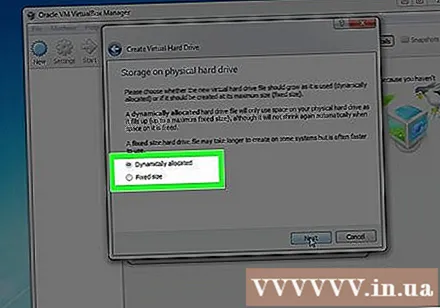
ডিফল্ট নাম এবং ভার্চুয়াল হার্ড ড্রাইভের ক্ষমতা গ্রহণ করতে "পরবর্তী" এ ক্লিক করুন। আবার, ভার্চুয়ালবক্স ভার্চুয়াল হার্ড ড্রাইভের জন্য সঠিক আকারের প্রস্তাব দেবে। আপনি যদি মনে করেন যে এই আকারটি উপযুক্ত নয়, আপনি স্লাইডারটি সরাতে পারেন বা ডায়ালগ বাক্সে নম্বরটি টাইপ করতে পারেন। হয়ে গেলে "নেক্সট" এ ক্লিক করুন।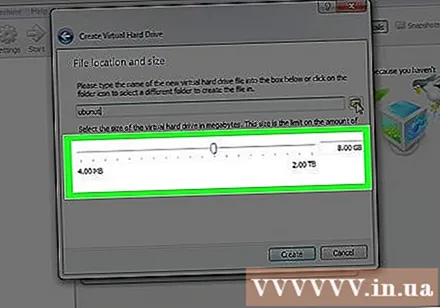
"সমাপ্তি" এ ক্লিক করুন এবং ভার্চুয়ালবক্সের জন্য একটি নতুন ভার্চুয়াল হার্ড ড্রাইভ তৈরি করার জন্য অপেক্ষা করুন। তালিকার নতুন ভার্চুয়াল মেশিনটি আপনার দেখতে পাওয়া উচিত। বিজ্ঞাপন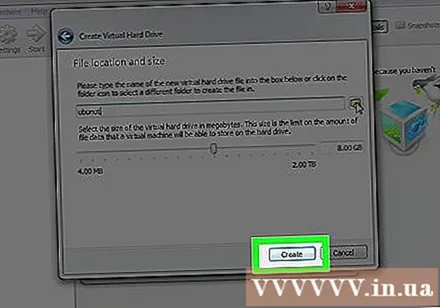
6 এর 4 র্থ অংশ: বুট সিডি সেটআপ
একটি নতুন ভার্চুয়াল মেশিন চয়ন করুন। একবার হয়ে গেলে, "সেটিংস" বোতামটি ক্লিক করুন।
"স্টোরেজ" ট্যাবে ক্লিক করুন।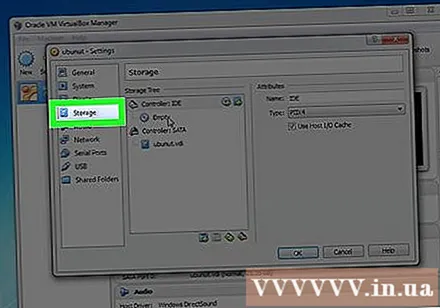
"+" চিহ্নিত "সিডি / ডিভিডি আইকন" (সিডি / ডিভিডি আইকন) এ ক্লিক করুন এবং ইনস্টল করতে আইএসও চয়ন করুন।
উবুন্টু আইএসও নিয়ন্ত্রণ ডিভাইসের অধীনে ইনস্টল করা হবে।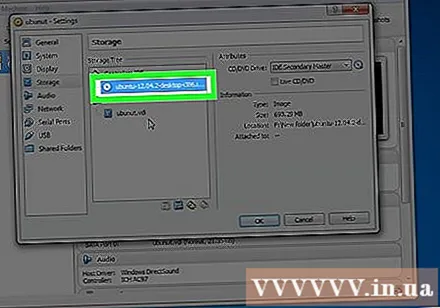
বামদিকে সিস্টেম ট্যাবে ক্লিক করুন। বুট অর্ডার চয়ন করুন এবং সিডি / ডিভিডি তালিকার শীর্ষে রাখুন, শীর্ষ অগ্রাধিকার হিসাবে।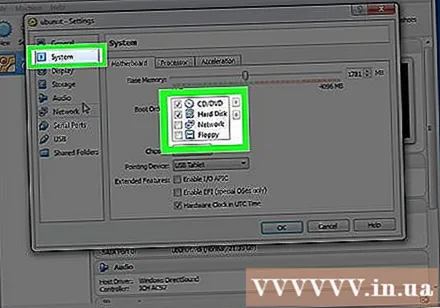
এখন আপনি সেটিংস উইন্ডোটি বন্ধ করে মূল উইন্ডোতে ফিরে আসতে পারেন। উবুন্টু মেশিন বুট করার জন্য প্রস্তুত। বিজ্ঞাপন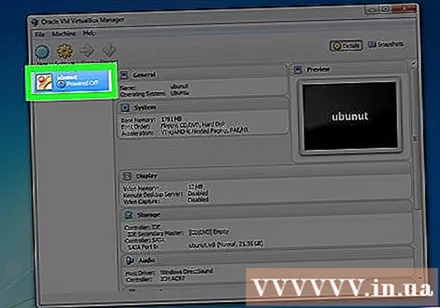
6 এর 5 ম অংশ: উবুন্টু ইনস্টল করা
ভার্চুয়াল মেশিন নির্বাচন করুন। তারপরে "স্টার্ট" বোতামটি ক্লিক করুন।
উবুন্টু ভার্চুয়াল মেশিনটি একটি পৃথক উইন্ডোতে শুরু হবে।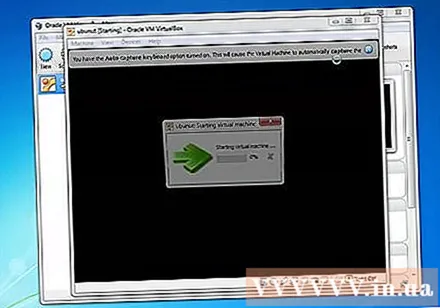
নির্বাচিত আইএসও থেকে মেশিনটি বুট হবে এবং আপনি ভাষা বিকল্পটি দেখতে পাবেন। আপনি যে ভাষাটি ব্যবহার করতে চান তা নির্বাচন করুন এবং এন্টার টিপুন।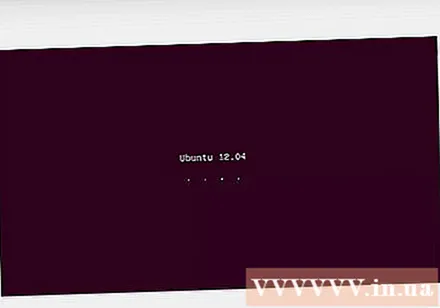
আপনি পরবর্তী উইন্ডোতে "ইনস্টল বিকল্পগুলি" দেখতে পাবেন। আপনি ইনস্টলেশন ছাড়াই উবুন্টু চেষ্টা করতে বা উবুন্টু ইনস্টল করতে বেছে নিতে পারেন। আপনি ডিস্ক এবং মেমরির ত্রুটি এবং ত্রুটিগুলি পরীক্ষা করতে পারেন এবং আপনার বর্তমান হার্ড ড্রাইভ থেকে বুট করার জন্য চয়ন করতে পারেন। এখানে উবুন্টু ইনস্টল করুন।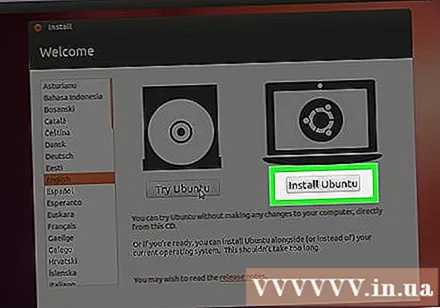
উবুন্টু ডাউনলোড করার পরে, আপনার ভাষা নির্বাচন করুন এবং "চালিয়ে যান" এ ক্লিক করুন।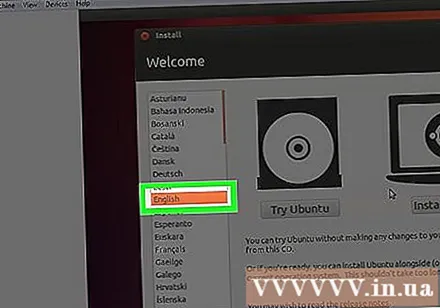
পরবর্তী স্ক্রিনে, উবুন্টু একটি চেকলিস্ট সরবরাহ করবে এবং আপনাকে ইনস্টলেশন প্রক্রিয়া চলাকালীন আপডেট করতে বলবে। আপনার পছন্দ অনুযায়ী বিকল্পটি নির্বাচন করুন এবং "চালিয়ে যান" ক্লিক করুন।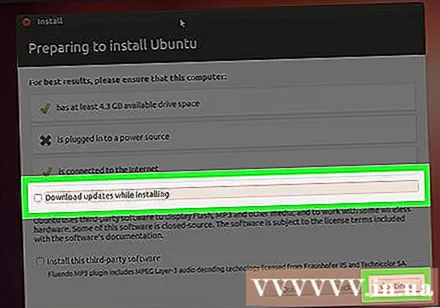
পরবর্তী বিকল্পটি আপনাকে জিজ্ঞাসা করবে যে আপনি সমস্ত ডেটা মুছতে এবং "কিছু অন্য কিছু" বিকল্প থেকে নিজের পার্টিশনটি ইনস্টল করতে বা তৈরি করতে চান কিনা।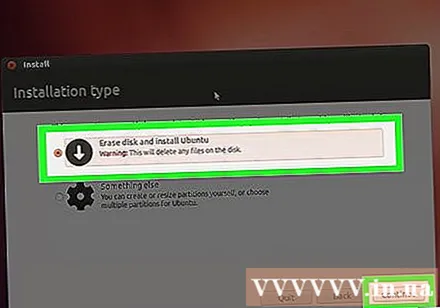
মানচিত্রে সময় অঞ্চলটি নির্বাচন করুন, “চালিয়ে যাও” এ ক্লিক করুন।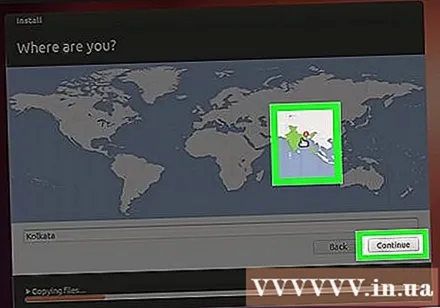
ডিফল্ট কীবোর্ড ইন্টারফেস রাখতে "চালিয়ে যান" এ ক্লিক করুন বা পছন্দসই চয়ন করুন।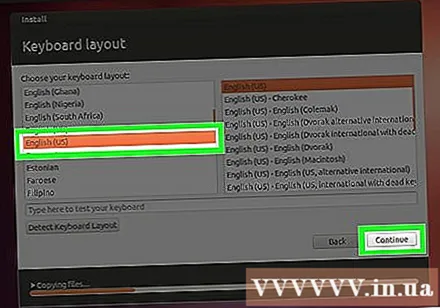
প্রথম সংলাপ বাক্সে ব্যবহারকারীর নাম লিখুন। ব্যবহারকারীর নাম এবং কম্পিউটারের নাম স্বয়ংক্রিয়ভাবে পূরণ করা হবে। পাসওয়ার্ডটি প্রবেশ করুন এবং পাসওয়ার্ডটি নিশ্চিত করুন, তারপরে "চালিয়ে যান" এ ক্লিক করুন।
উবুন্টু ইনস্টলেশন প্রক্রিয়া শুরু করবে।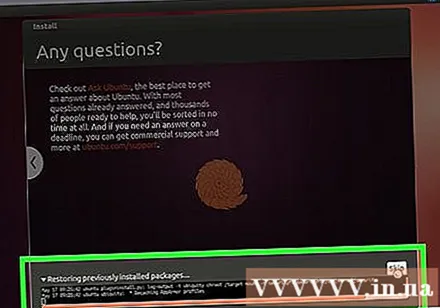
ইনস্টলেশন শেষ হয়ে গেলে, ইনস্টলেশনটি শেষ করতে "এখনই পুনরায় চালু করুন" এ ক্লিক করুন।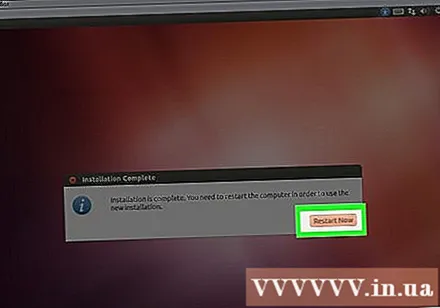
ভার্চুয়াল মেশিনটি পুনরায় আরম্ভ হবে এবং উবুন্টু কেবলমাত্র ইনস্টল করা হার্ড ড্রাইভ থেকে লোড হবে, মূল উবুন্টু উইন্ডোতে লগ ইন করার জন্য পাসওয়ার্ড সরবরাহ করবে। বিজ্ঞাপন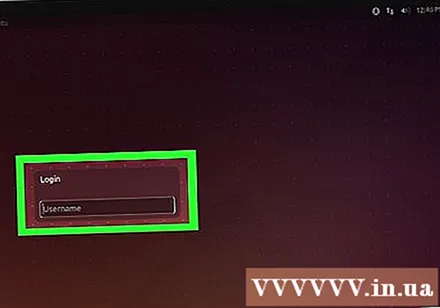
6 এর 6 তম অংশ: অতিরিক্ত অতিথি ইনস্টল করা
উবুন্টুতে লগ ইন করার পরে, ভার্চুয়ালবক্সে "ডিভাইসগুলি" ট্যাবে ক্লিক করুন। "গেস্ট অ্যাডিশন সিডি চিত্র sertোকান ..." নির্বাচন করুন।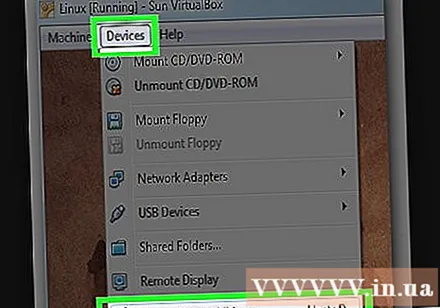
উবুন্টু যখন প্রোগ্রামটি ইনস্টল করতে বলে এবং পাসওয়ার্ডের প্রয়োজন হয় তখন পাসওয়ার্ডটি প্রবেশ করান। "এখনই ইনস্টল করুন" এ ক্লিক করুন।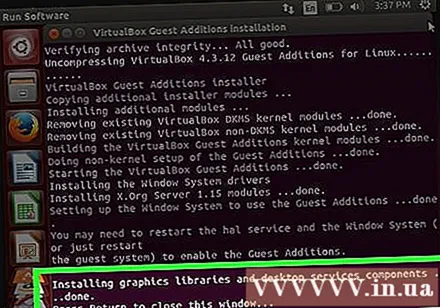
টার্মিনাল প্রোগ্রামটি শুরু করার অনুমতি দিন এবং শেষ হয়ে গেলে এন্টার টিপুন।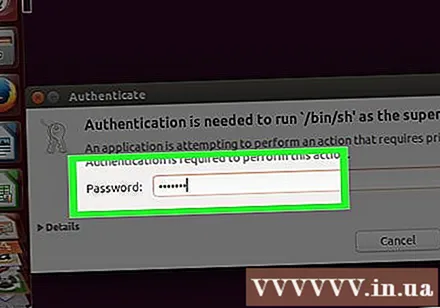
ভার্চুয়াল মেশিনটি পুনরায় চালু করুন, একবার এটি চালু হয়ে গেলে মেনুতে "দেখুন"> "স্বতঃ-আকারের অতিথি প্রদর্শন" ক্লিক করুন এবং আপনি এখন ভার্চুয়াল মেশিনটি ব্যবহার করতে পারেন উবুন্টু সর্বাধিক রেজোলিউশন। বিজ্ঞাপন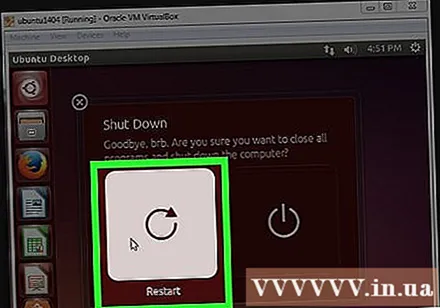
পরামর্শ
- ভার্চুয়াল মেশিনটি সফলভাবে চালানোর আগে আপনাকে হোস্টের বিআইওএস মেনু থেকে ভার্চুয়ালাইজেশন সক্ষম করতে হতে পারে। যদি ত্রুটি বার্তা "এই কার্নেলটির জন্য একটি x86-64 সিপিইউ প্রয়োজন, তবে কেবলমাত্র একটি আই 686 সিপিইউ সনাক্ত করেছে boot 64 তবে কেবল i686 সিপিইউ সনাক্ত হয়েছে only বুট করতে অক্ষম - ভার্চুয়াল মেশিন শুরু করার সময় দয়া করে আপনার সিপিইউয়ের জন্য উপযুক্ত কার্নেলটি ব্যবহার করুন)। উবুন্টু 32-বিট সংস্করণ ইনস্টল করার চেষ্টা করুন।
- যদি ইউএসবি ড্রাইভারটি ইনস্টল না করা থাকে, প্রতিবার আপনি ভার্চুয়াল মেশিন সেটিংসে যান, আপনি একটি সতর্কতা হুঁশিয়ারি পাবেন যে ভার্চুয়ালবক্স ইউএসবি সাবসিস্টেম অ্যাক্সেস করতে পারে না। এটি স্বাভাবিক এবং ভার্চুয়াল মেশিনকে প্রভাবিত করা উচিত নয়। শুধু "ওকে" ক্লিক করুন এবং যান।
- ভার্চুয়াল মেশিনে ফোকাস করার সময়, ভার্চুয়ালবক্স স্বয়ংক্রিয়ভাবে ভার্চুয়াল মেশিনে কীবোর্ডকে সংযুক্ত করে। কীবোর্ডটি প্রকাশ করতে, কেবল ডান Ctrl কী টিপুন।
- ভার্চুয়াল মেশিনে ক্লিক করার সময়, ভার্চুয়ালবক্স স্বয়ংক্রিয়ভাবে মাউসটিকে ভার্চুয়াল মেশিনে সংযুক্ত করে। মাউসটি প্রকাশ করতে, কেবল ডান Ctrl কী টিপুন।
সতর্কতা
- ভার্চুয়াল হার্ড ড্রাইভ তৈরি করতে হার্ড ড্রাইভের পর্যাপ্ত ফাঁকা জায়গা রয়েছে তা নিশ্চিত করুন। ভার্চুয়ালবক্স যদি একটি 8 গিগাবাইট ভার্চুয়াল হার্ড ড্রাইভের প্রস্তাব দেয়, কম্পিউটারে হার্ড ড্রাইভটি অবশ্যই 8 গিগাবাইটের চেয়ে বেশি মুক্ত স্থানের হতে হবে।